Hướng dẫn tạo mã vạch trong AI một cách hiệu quả
Nội dung bài viết

Adobe Illustrator hiện không hỗ trợ tạo mã vạch trực tiếp. Để thực hiện, bạn cần sử dụng các công cụ bên ngoài như trang web tạo mã vạch. Một trong những trang web đáng tin cậy nhất hiện nay là: Barcode Tec-it...
I. Hướng dẫn tạo mã vạch trong AI bằng nguồn Barcode có sẵn
Bước 1: Đầu tiên, hãy truy cập trang chủ của Barcode Tec-it để bắt đầu sử dụng.
Trang chủ: https://barcode.tec-it.com/en
Tại đây, hãy chọn mục Linear Codes vì đây là định dạng mã vạch phổ biến, phù hợp cho các sản phẩm thương mại. Linear Codes cung cấp nhiều chế độ khác nhau, mỗi chế độ hỗ trợ các ký tự riêng biệt. Trong bài viết này, chúng tôi chọn chế độ Code-128 (hỗ trợ số, chữ in hoa và chữ thường).
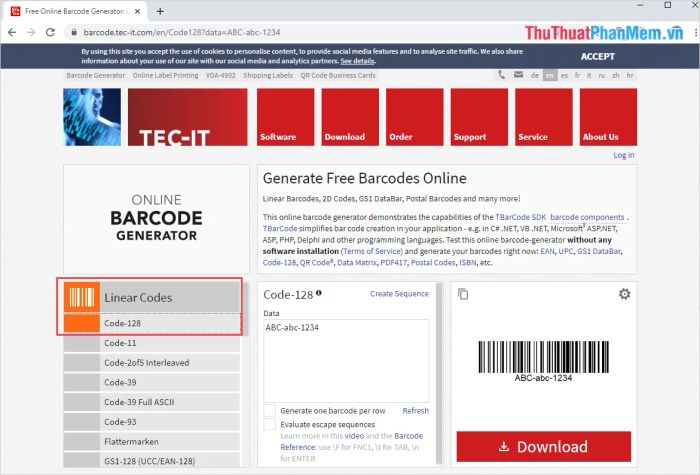
Bước 2: Nhập thông tin chữ hoặc số cần tạo mã vạch. Sau khi hoàn tất, nhấn vào biểu tượng Settings để mở cài đặt.
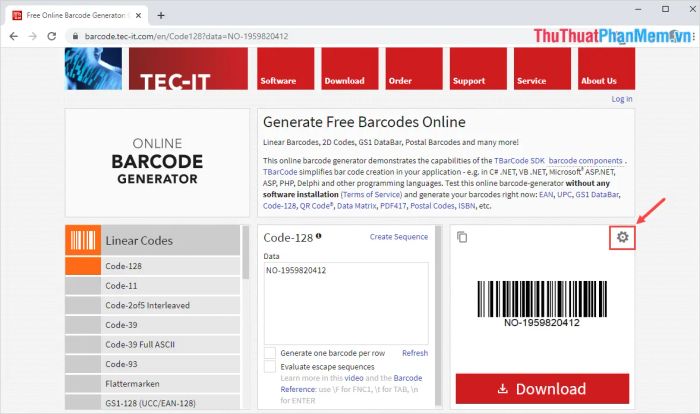
Bước 3: Khi cửa sổ Cài đặt xuất hiện, hãy thiết lập các thông số phù hợp theo yêu cầu của bạn.
- Module Width Unit: Đơn vị đo kích thước
- Module Width: Mặc định Auto, không thể chỉnh sửa
- Image Resolution (DP): Độ phân giải hình ảnh
- Image Format: Định dạng, khi làm việc trên Illustrator, nên chọn PNG để đạt chất lượng tốt nhất
Sau khi hoàn tất thiết lập, hãy nhấn Close để lưu lại các thay đổi.
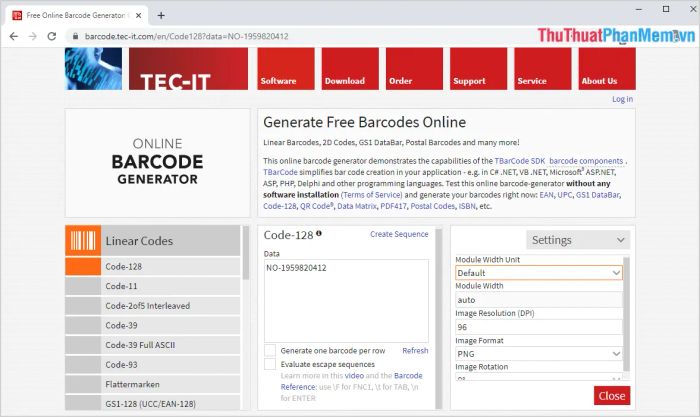
Bước 4: Nhấn Save để tải mã vạch về máy tính của bạn.
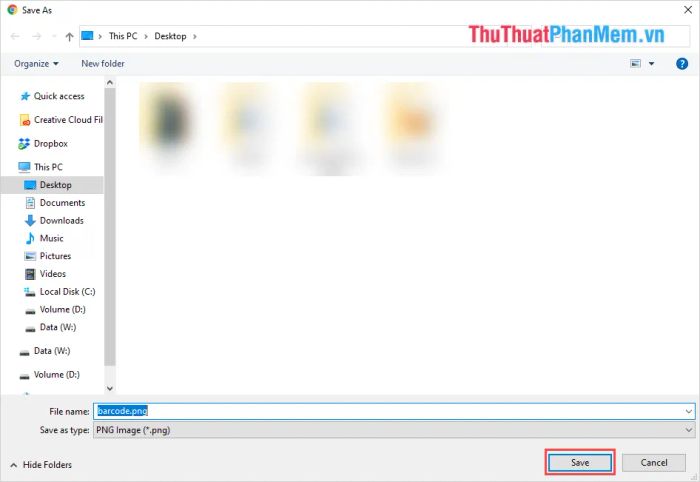
Bước 5: Sau khi tải mã vạch về, mở phần mềm Illustrator và file làm việc cần chèn mã vạch.
Trong phần mềm Illustrator, chọn File -> Place... để chèn hình ảnh mã vạch vào file thiết kế.

Bước 6: Chọn file mã vạch vừa tạo từ trang web và thêm vào file làm việc của bạn.
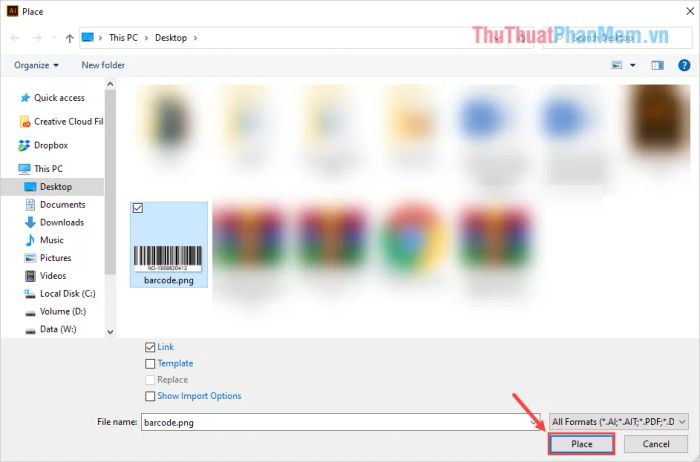
Bước 7: Nhấn chuột vào vị trí bất kỳ để đặt mã vạch, sau đó bạn có thể di chuyển và điều chỉnh kích thước một cách linh hoạt.
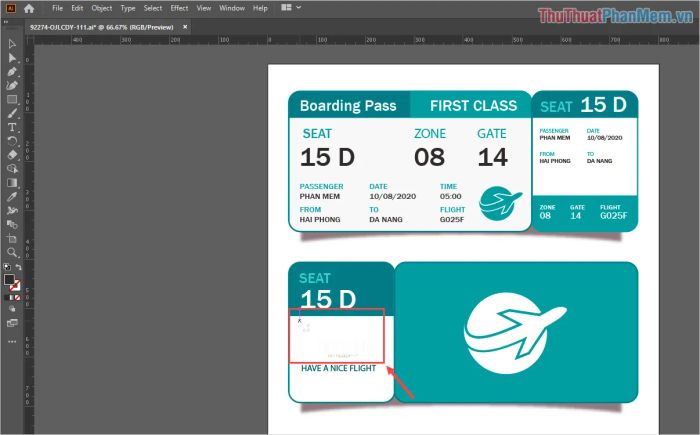
Bước 8: Sau khi chèn mã vạch, hãy di chuyển và căn chỉnh nó đến vị trí phù hợp trong thiết kế.
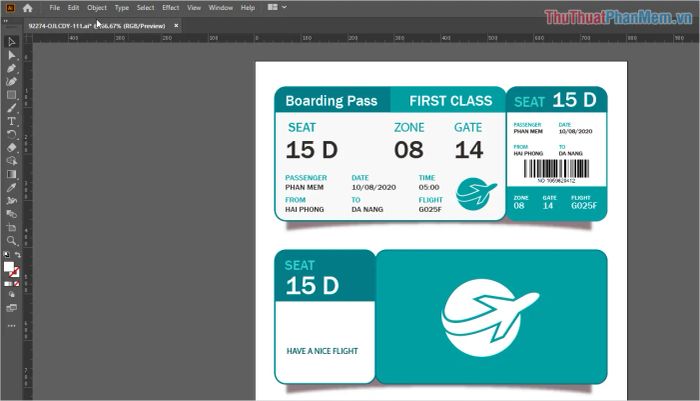
Bước 9: File mã vạch sau khi thêm vào sẽ hoạt động như một Layer, bạn có thể sao chép và dán vào nhiều vị trí khác nhau trong thiết kế.
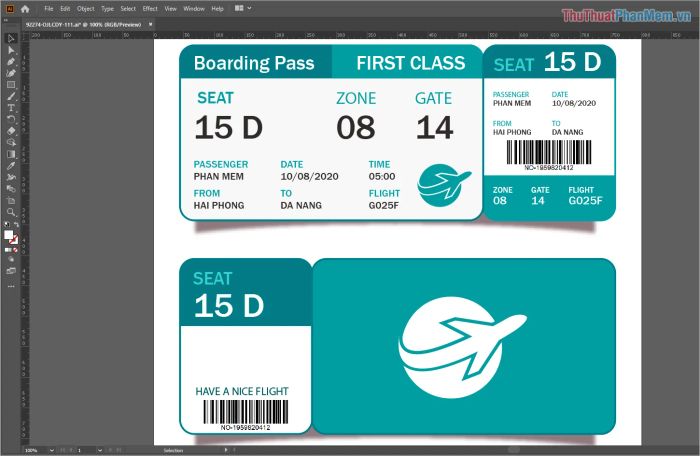
Sau khi hoàn thành, bạn sẽ có được sản phẩm tương tự như hình minh họa dưới đây:
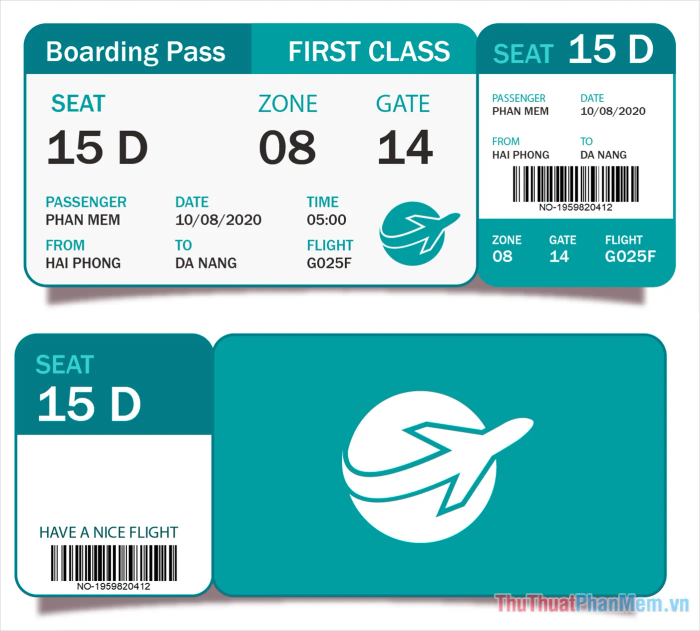
II. Hướng dẫn tạo mã vạch trong AI bằng Font Barcode
Nếu bạn thường xuyên cần tạo mã vạch, sử dụng Font Barcode là giải pháp tối ưu vì chúng mang lại hiệu quả nhanh chóng và tiện lợi hơn rất nhiều.
Bước 1: Đầu tiên, hãy tải về Font Barcode chuẩn để sử dụng trên máy tính của bạn.
font-barcode.rar
Bước 2: Sau khi tải xuống, tiến hành cài đặt Font Barcode để có thể sử dụng ngay.
Thao tác: Nhấp chuột phải vào Font và chọn Install để hoàn tất cài đặt.
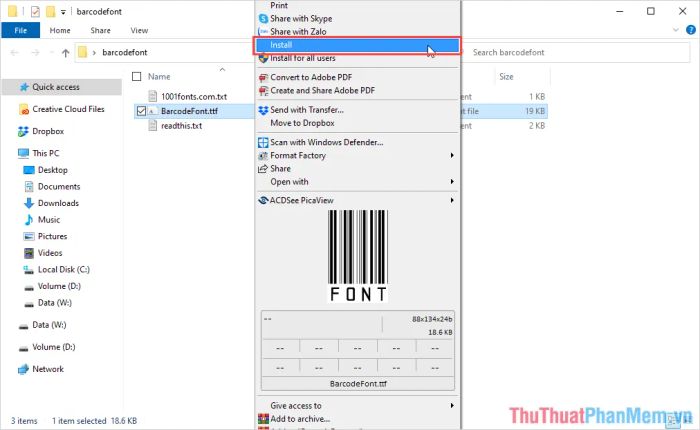
Bước 3: Trong giao diện chính của Illustrator, chọn công cụ Text để bắt đầu nhập nội dung.
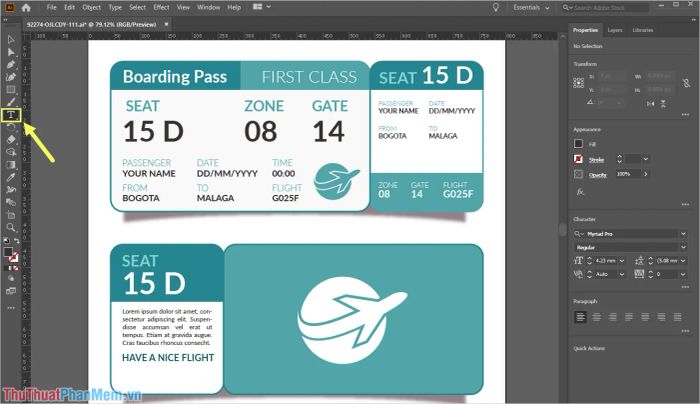
Bước 4: Tìm và chọn Font Barcode trong bảng Character (nhập tên Font vào ô tìm kiếm để dễ dàng định vị).
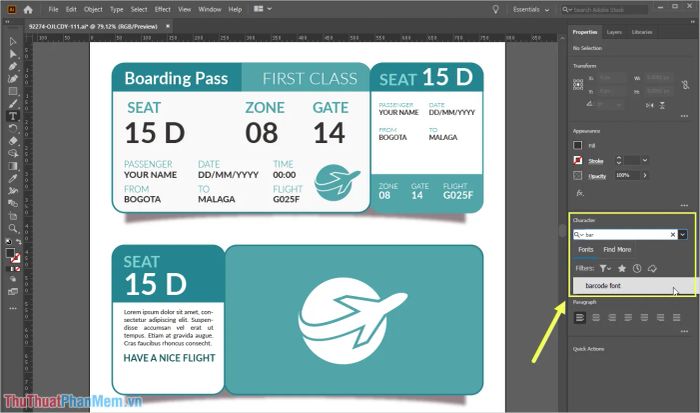
Bước 5: Kéo chuột để tạo một khung văn bản trong file AI.
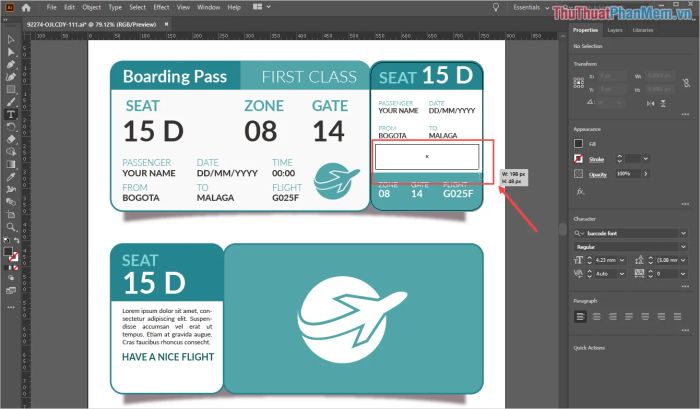
Bước 6: Cuối cùng, nhập mã số hoặc mã vạch của sản phẩm vào khung văn bản đã tạo.
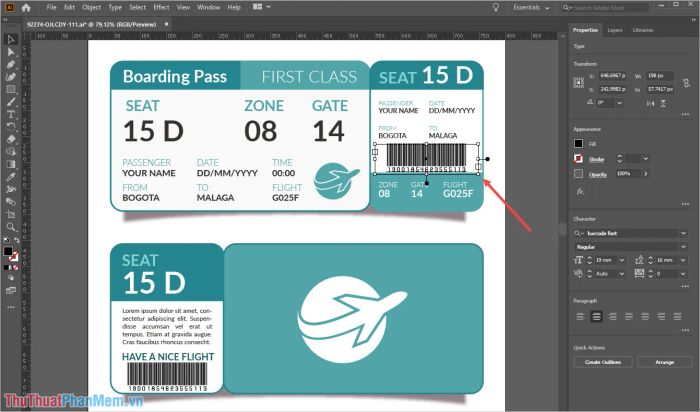
Trong bài viết này, Tripi đã chia sẻ cách tạo mã vạch trên Illustrator một cách nhanh chóng và chính xác. Hy vọng bạn sẽ áp dụng thành công và có một ngày làm việc hiệu quả!
Có thể bạn quan tâm

Top 5 Trường Mầm Non Quốc Tế Chất Lượng Nhất Tại Đà Nẵng

Top 3 Tiệm chụp ảnh thẻ lấy ngay đẹp nhất tại Cam Ranh, Khánh Hòa

Món gà xào nấm hương cho bữa cơm thêm phần hấp dẫn

Bộ sưu tập hơn 20 câu nói sâu sắc và những danh ngôn giá trị về hạnh phúc, mang đến những chiêm nghiệm về ý nghĩa đích thực của cuộc sống.

Top 10 công thức làm sữa hạt bổ dưỡng và thơm ngon tại nhà


